將中興通訊生產的Te數據路由器(型號為zxhn h108n)轉換為接入點
由於目前我們發現接入點設備的價格大幅上漲,因此您可以將TE Data路由器改造成接入點,以加強互聯網並提高速度。以下是說明
將路由器轉換為接入點的步驟
首先,您必須指定與路由器通信的方法
如果您使用的是連接到電纜的計算機或連接到電纜或通過 Wi-Fi 的筆記本電腦,則此說明適用於 Windows 7 XNUMX
但是,如果您通過手機、平板電腦或任何平板設備進行通信,那麼您應該跳過下一步,並按照打開路由器頁面的步驟進行操作
這個解釋是通過連接電纜的計算機,或者你必須打開任務欄上的Internet圖標(INTERNET ACCESS),然後你必須單擊打開網絡和共享中心,然後按(本地連接),之後將會出現一個窗口,您必須單擊單詞(屬性)。
點擊(互聯網協議版本4),然後點擊選項(使用下面的ip地址),然後寫IP號192.168.123,這樣就不同了,那麼你的子網掩碼就得寫如下255.255.255.0然後按確定,也是如圖所示。




第二步
如果路由器頁面沒有打開你的解決方案是什麼?
它將顯示路由器的主頁並要求您輸入路由器頁面的用戶名和密碼
主要是admin,密碼是admin
知道在某些路由器中,用戶名admin將是後面的小字母,並且痔瘡將在路由器的背面
 然後您可以單擊“網絡”一詞,然後選擇“無線局域網”,然後單擊“基本”,在命令(無線射頻模式)旁邊選擇“啟用”,然後從命令中選擇國家(國家/地區) )您可以選擇(埃及)並且您必須從(頻道)命令中進行選擇,按10,然後按(提交)。
然後您可以單擊“網絡”一詞,然後選擇“無線局域網”,然後單擊“基本”,在命令(無線射頻模式)旁邊選擇“啟用”,然後從命令中選擇國家(國家/地區) )您可以選擇(埃及)並且您必須從(頻道)命令中進行選擇,按10,然後按(提交)。

之後,您必須單擊(SSID設置),選擇(SSID1),然後單擊(啟用SSID)一詞前面的複選標記,以及(最大客戶端數)將數字 32,這是可以從要連接互聯網的設備中選擇的最大數字,然後放在命令前面(SSID 名稱)您可以輸入任何您想要的名稱,然後按(提交),如下圖所示。

這是另一個網絡如何工作的解釋
用戶選擇(SSID2),然後單擊(啟用SSID)字樣前面的複選標記, 並選擇 32,這是可以從設備中選擇的最大數字,並在命令前面 (SSID 名稱)為網絡選擇一個新名稱,如下圖所示。

為了保護網絡,我們選擇(安全)並選擇(SSID1),然後選擇WPA/WPA2-PSK,然後寫上你想要的密碼,然後點擊 (SUBMIT) 保存修改後,您可以按照相同的步驟為另一個網絡設置一個黑色密碼。
 然後按 (WPS)並選擇(禁用),以免周圍的人滲透網絡,如下圖所示。
然後按 (WPS)並選擇(禁用),以免周圍的人滲透網絡,如下圖所示。

(DHCP 結束 IP 地址)像我們一樣 (20) 並更改默認網關 (20),然後單擊(提交)如下圖所示。


 打開任務欄上的Internet圖標(INTERNET ACCESS),然後您必須單擊“打開網絡和共享中心”,然後按(本地連接),然後會出現一個窗口,您必須單擊“屬性”一詞。
打開任務欄上的Internet圖標(INTERNET ACCESS),然後您必須單擊“打開網絡和共享中心”,然後按(本地連接),然後會出現一個窗口,您必須單擊“屬性”一詞。點擊(互聯網協議版本4),然後點擊選項(使用下面的ip地址),然後寫IP號192.168.123,這樣就不同了,那麼你的子網掩碼就得寫如下255.255.255.0然後按確定,如圖所示。






 然後打開任務欄上的 Internet 圖標(INTERNET ACCESS),然後
然後打開任務欄上的 Internet 圖標(INTERNET ACCESS),然後




為了能夠打開接入點設置頁面,您必須再次修改設置192.168.20.6,但保留子網掩碼如下255.255.255.0,如圖所示。

然後返回設置並將其設置為自動,以便打開任何站點,如下圖所示。


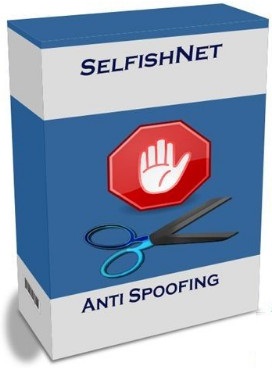
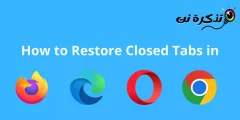






شكراجزيلا
رائعجدا